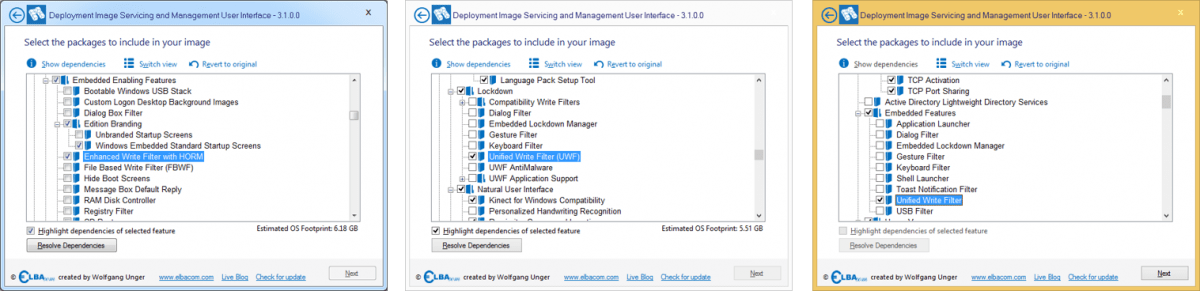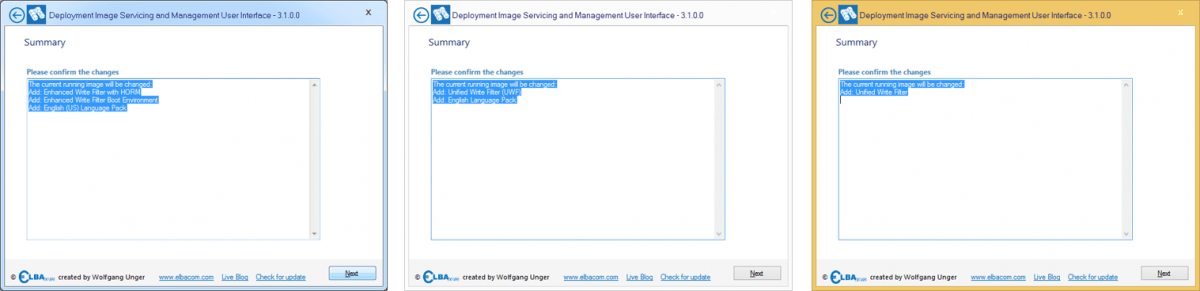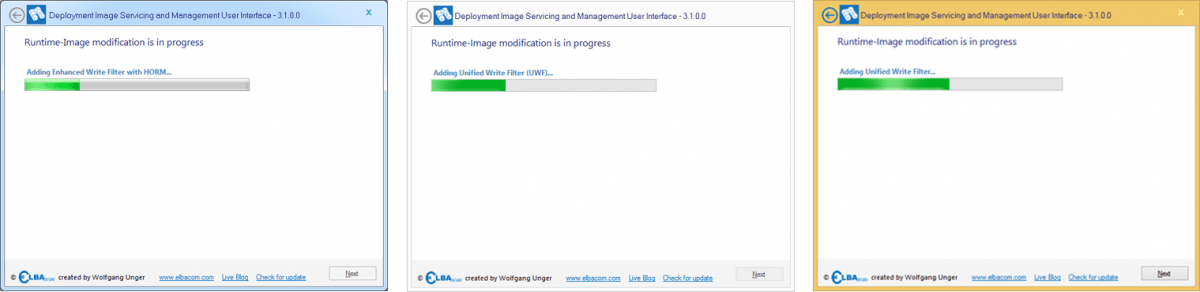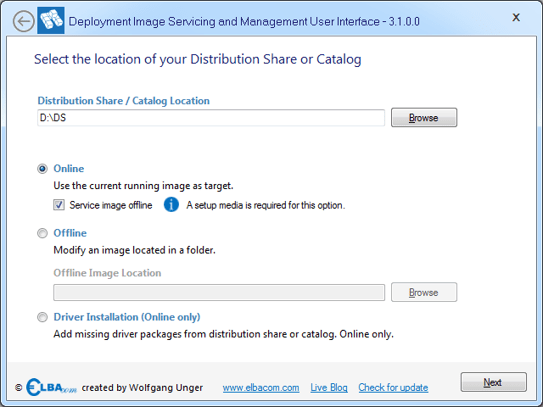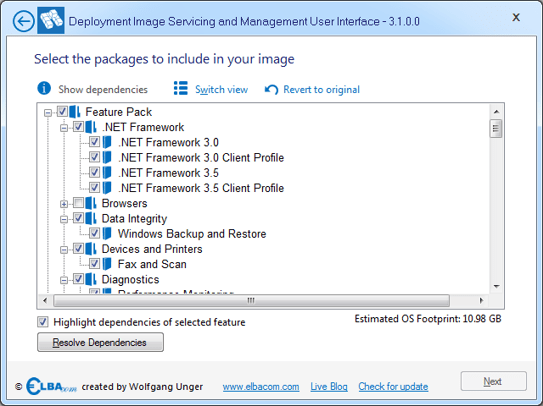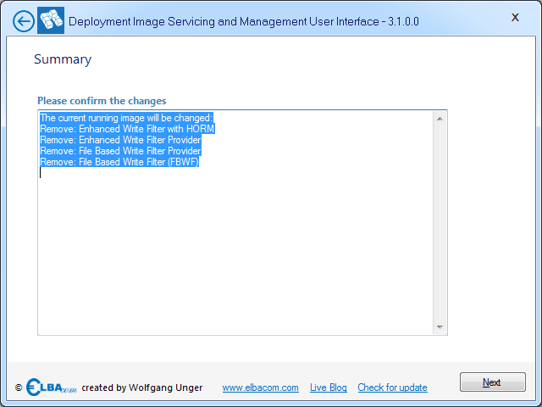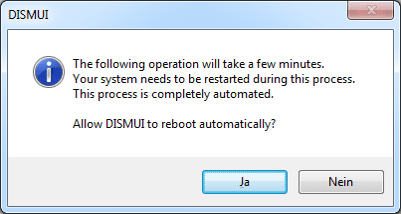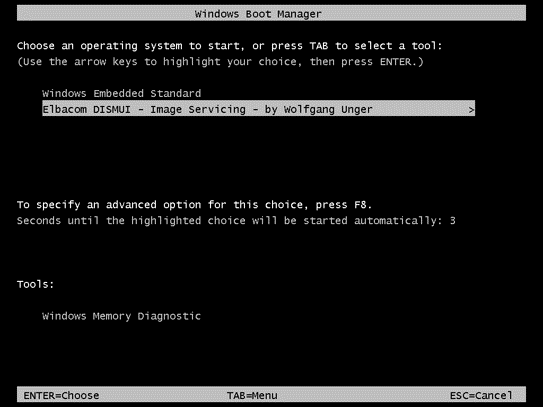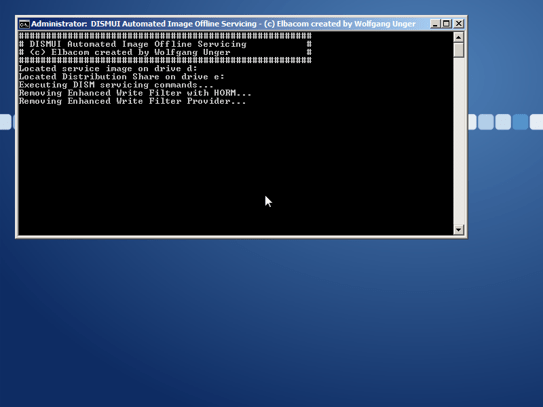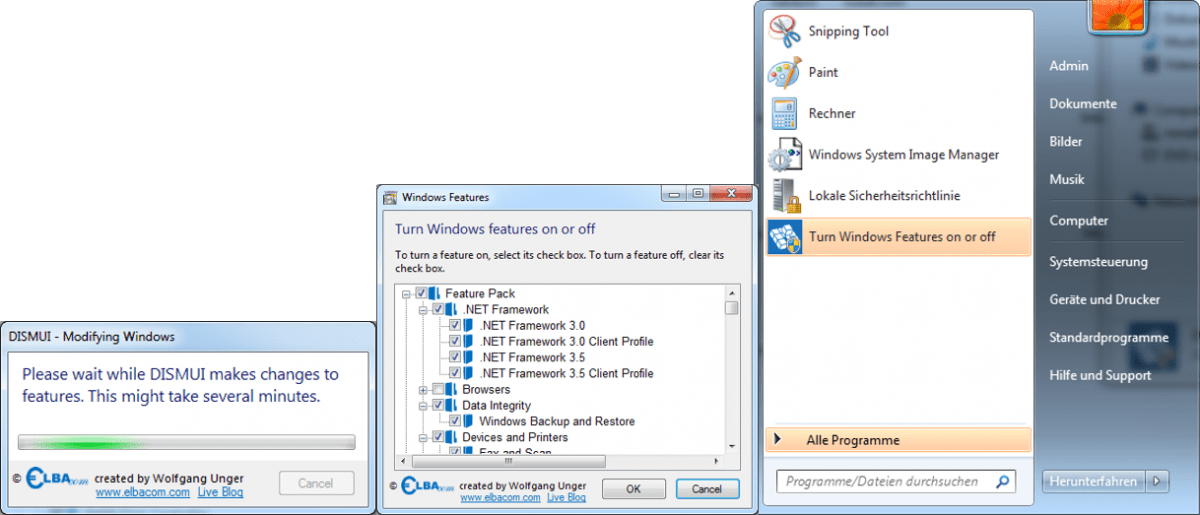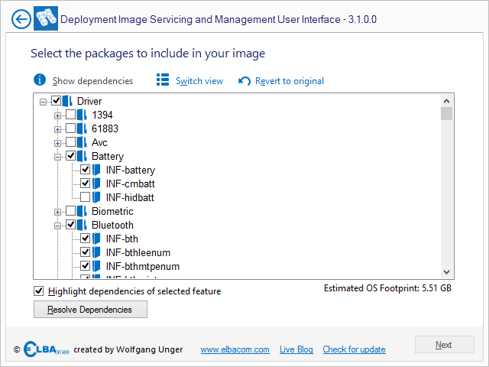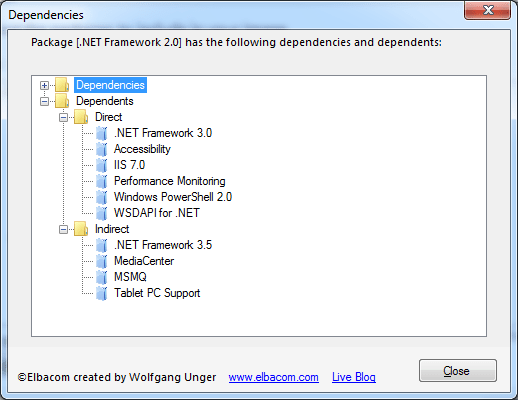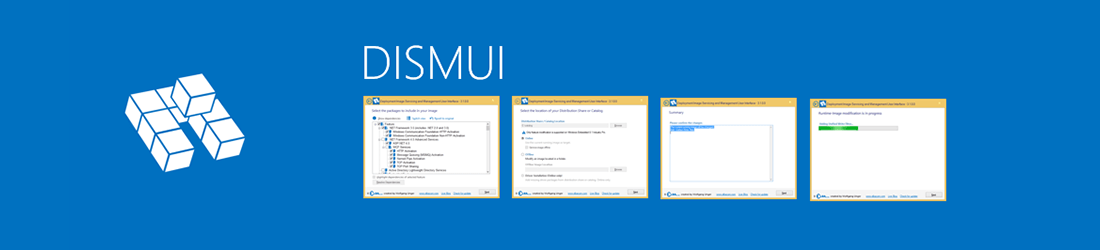
Produkter som stöds
Tillgänglighet
DISMUI är nu en del av . Elbacom Embedded Toolkit. Hör gärna av dig om du är intresserad och kontakta något av våra kontor.
Hur det fungerar
DISMUI gör det mycket enkelt att lägga till och ta bort funktioner och moduler i en Windows Embedded image. Verktyget känner automatiskt av vilken Windows-version som körs och försöker hitta källkatalogen för komponenterna.
Modifiera en pågående bild (online)
För att köra DISMUI behöver du ha .NET 4.0 Framework installerat på din enhet. Sätt i installationsmediet i din enhet (OPK) eller kopiera distributionsdelningen eller katalogen till din enhet.
Kör sedan DISMUI.exe från Elbacom Embedded Toolkit (eller från din nedladdningskatalog).
Kontrollera om DISMUI har valt rätt distributionsandel eller katalog.
Lämna markeringen på alternativknappen "Online" och klicka på "Nästa".
Windows Embedded Standard 7 Windows Embedded 8 Standard Windows Embedded 8.1 Industry Pro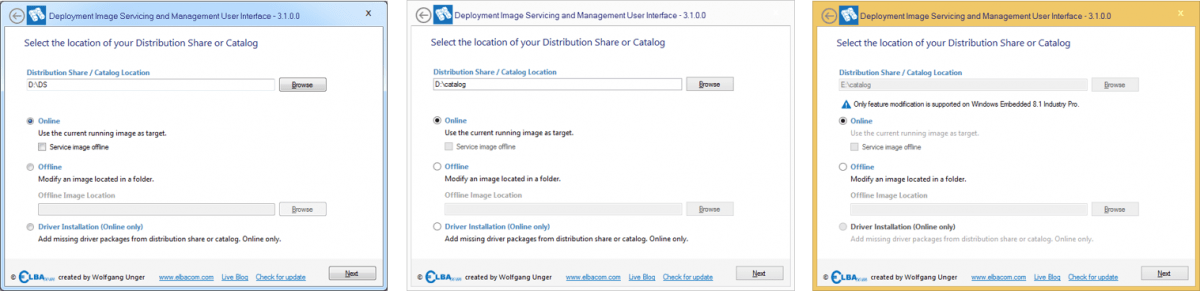
DISMUI kommer nu att räkna upp alla installerade komponenter och alla tillgängliga komponenter.

Markera alla funktioner som du vill lägga till och avmarkera alla funktioner som du vill ta bort från din bild.
DISMUI kommer att visa dig den beräknade footprint effekten av ditt val (utom för Windows Embedded 8.1 Industry).
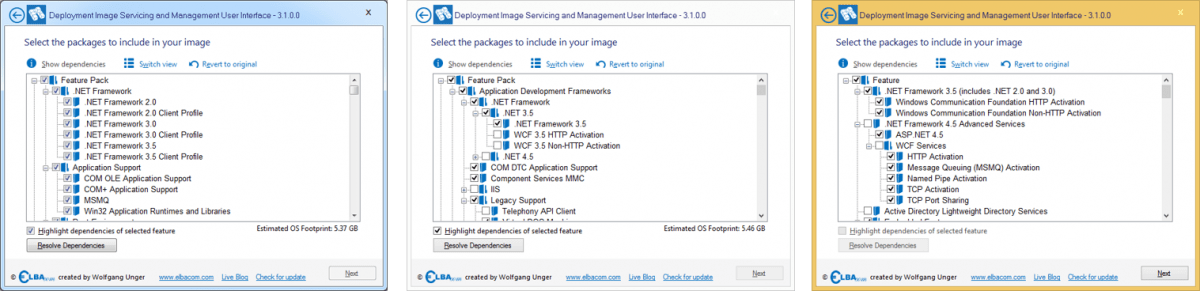
När du har gjort dina ändringar klickar du på "Resolve Dependencies" för att säkerställa att alla nödvändiga komponenter ingår.
Åtgärda också eventuella konflikter - DISMUI visar ett fönster som anger vad som behöver göras för att lösa det.
Klicka sedan på "Nästa".
Ta en titt på sammanfattningen och klicka på "Nästa".
DISMUI kommer nu att göra ändringarna i din bild.
När du är klar kommer du att få ett meddelande från verktyget. Om ett fel har uppstått kan du öppna loggfilen för att se vad som gick fel.
Bildhantering i Windows Embedded POSReady 7
Windows Embedded POSReady 7 tillåter inte att man ändrar avbildningen medan den körs. Det innebär att du måste starta från installationsmediet och ändra avbildningen från kommandoraden. Eftersom detta inte är en lätt uppgift kan DISMUI användas medan systemet körs och det kommer att göra alla ändringar offline automatiskt!
För att modifiera en Windows Embedded POSReady 7-image, kör bara DISMUI enligt beskrivningen ovan.
Du kommer att märka att kryssrutan "Service image offline" är markerad som standard.
Observera att det krävs ett installationsmedium för att detta läge ska fungera.
Klicka på "Nästa" för att göra dina ändringar.
Markera eller avmarkera funktioner enligt beskrivningen ovan. Kör sedan "Dependency Check" och klicka på "Next".
Granska dina ändringar och klicka på "Nästa".
DISMUI kommer nu att skapa en tillfällig Windows PE-image, som kommer att göra ändringarna i ditt operativsystem medan det är offline. På så sätt får du fortfarande stöd men behöver inte ta hand om detaljerna.
Eftersom denna procedur tar lite tid och kräver flera omstarter, frågar DISMUI dig om det är tillåtet att starta om automatiskt.
Välj "Ja".
DISMUI skapar och modifierar Windows PE-imagen och startar om enheten till Windows PE.
Din Windows Embedded POSReady 7-bild kommer att modifieras automatiskt från den anpassade Windows PE.
När detta är gjort kommer Windows PE-imagen att raderas automatiskt och systemet kommer att starta upp i det modifierade Windows Embedded POSReady 7.
Integration i Windows Embedded POSReady 7
Eftersom Windows Embedded POSReady 7 också tillåter slutanvändare att modifiera systemet och inte erbjuder ett enkelt sätt att göra detta, har DISMUI också en lösning på detta problem. Normalt skulle det krävas att man startar från installationsmediet och modifierar systemet från kommandoraden.
Med DISMUI är det möjligt att integrera verktyget i Windows Embedded POSReady 7 så att det nästan ser ut som den ursprungliga "Windows Features"-dialogen.
Därefter kan användaren göra ett val om installationsmedia finns tillgängligt. Det nya användargränssnittet kräver ingen specialkunskap, som att köra beroendekontroll. Gör bara urvalen och klicka på "OK". DISMUI kommer sedan att göra ändringarna offline enligt beskrivningen ovan.
Den integrerade versionen av DISMUI kan startas från startmenyn genom att skriva "Turn Windows Features on or off" eller genom att leta upp den i mappen "Alla program" i startmenyn.
Kör följande kommando för att integrera DISMUI:
DISMUI.exe -Integrera
Installation av drivrutiner i Windows Embedded Standard 7 och Windows Embedded 8 Standard
I Windows Embedded Standard 7 och Windows Embedded 8 Standard är det viktigt att ansluta alla enheter under installationstiden.
Detta beror på att installationen endast installerar drivrutiner för de enheter som finns tillgängliga under den här tiden.
Därför kan det hända att vissa enheter inte fungerar om de ansluts i efterhand.
Normalt måste du leta efter rätt drivrutinspaket manuellt i din Distribution Share eller Catalog. Detta kan vara en svår uppgift, eftersom det finns några hundra drivrutinspaket tillgängliga.
Med DISMUI kan du lösa detta problem mycket enkelt. Sätt bara i installationsmediet och kör DISMUI.
Välj "Driver Installation" och klicka på "Next".
DISMUI kommer nu att försöka hitta en matchande drivrutin på installationsmediet.
Den kommer att välja alla drivrutiner som hittas.
Du kan lägga till ytterligare drivrutiner om det behövs, eller bara klicka på "Nästa".
Avsluta guiden genom att klicka på "Nästa" igen.
Efter en omstart bör enheten fungera.
Visning av beroenden
DISMUI kan visa den fullständiga beroendelistan för en komponent. Den visar inte bara en komponents beroenden utan även den här komponentens beroenden.
Det innebär att du får en fullständig lista över alla komponenter som du t.ex. måste avmarkera för att ta bort en specifik komponent.
För att visa beroendena markerar du det och klickar på "Show dependencies".